Atunci când creați un raport PivotTable sau PivotChart, Excel atribuie nume implicite fiecăruia dintre aceste obiecte, utilizând următoarele convenții de denumire: PivotTable1, PivotTable2 și așa mai departe; și Diagrama 1, Diagrama 2 și așa mai departe. Cu toate acestea, puteți modifica numele fiecărui obiect pentru a-l face mai semnificativ pentru dvs.
Redenumirea unui raport PivotTable
-
Faceți clic pe raportul PivotTable.
-
Accesați Instrumente PivotTable > Analiză, iar în grupul PivotTable , faceți clic pe caseta text Nume PivotTable .
Pentru Excel 2007-2010, accesați Instrumente PivotTable > Opțiuni, iar în grupul PivotTable , faceți clic pe caseta text Nume PivotTable .
-
Tastați un nume nou.
-
Apăsați ENTER.
Redenumirea unui raport PivotChart
-
Faceți clic pe PivotChart.
-
Accesați Instrumente PivotChart > fila Analiză , în grupul PivotChart , faceți clic pe caseta text Nume diagramă .
Pentru Excel 2007-2010, accesați Instrumente PivotChart > fila Aspect , în grupul PivotChart , faceți clic pe caseta text Nume diagramă .
-
Tastați un nume nou.
-
Apăsați ENTER.
Redenumirea unui raport PivotTable
-
Faceți clic pe raportul PivotTable.
-
În fila din panglică Analiză PivotTable , faceți clic pe caseta text Nume PivotTable .
-
Tastați un nume nou.
-
Apăsați ENTER.
PivotTable pe iPad este disponibil pentru clienții care rulează Excel pe iPad versiunea 2.82.205.0 și mai recentă. Pentru a accesa această caracteristică, asigurați-vă că aplicația este actualizată la cea mai recentă versiune prin intermediul App Store.
Redenumirea unui raport PivotTable
1. Atingeți oriunde în raportul PivotTable pentru a afișa fila PivotTable din panglică.
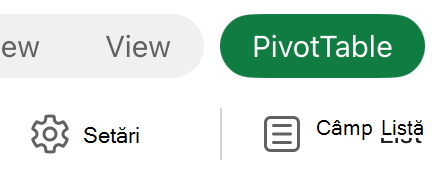
2. Atingeți Setări pentru a afișa panoul lateral Setări PivotTable.
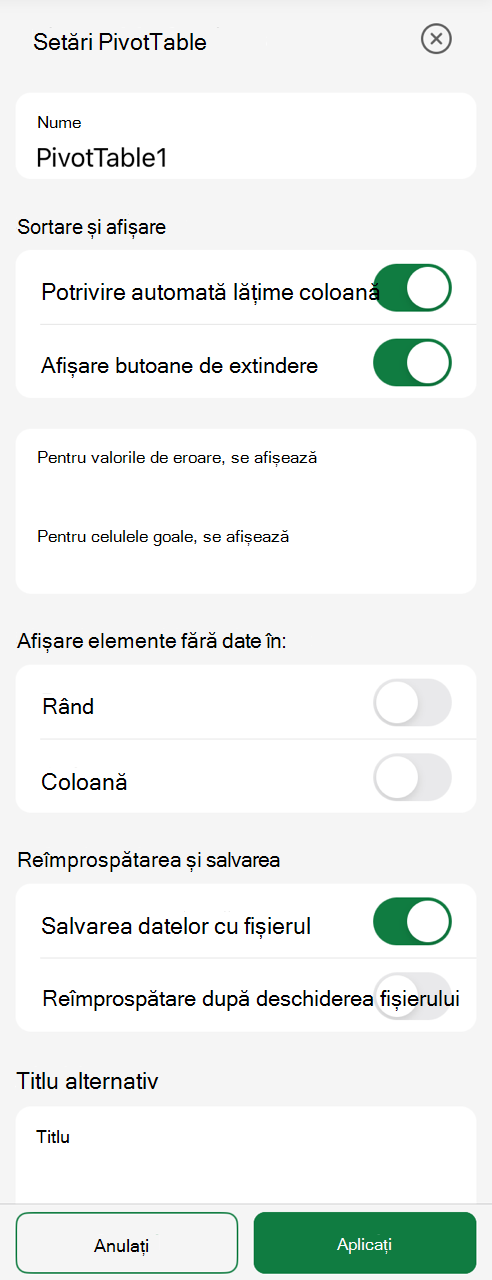
3. În caseta Nume , tastați un nume nou.
4. Atingeți Se aplică.
Aveți nevoie de ajutor suplimentar?
Puteți oricând să întrebați un expert din Comunitatea tehnică Excel sau să obțineți asistență în Comunități.
Consultați și
Crearea unui raport PivotTable
Utilizarea Listei de câmpuri pentru aranjarea câmpurilor dintr-un raport PivotTable










